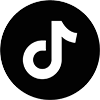Trong thời đại kinh doanh ngày nay, việc sở hữu những chiếc tem nhãn đẹp, chuyên nghiệp không chỉ giúp nâng cao giá trị thương hiệu mà còn là yếu tố quyết định đến trải nghiệm khách hàng. Và nếu bạn đang nghĩ đến việc in tem nhãn một cách đơn giản, tiết kiệm mà vẫn đạt chuẩn chất lượng, thì cách in tem nhãn trong Excel chính là giải pháp phù hợp nhất dành cho bạn. Bài viết này sẽ đi sâu hướng dẫn bạn từng bước một từ căn bản đến nâng cao về cách in tem nhãn trong Excel một cách dễ hiểu, rõ ràng, phù hợp với đa dạng nhu cầu của người dùng.
Tóm tắt nội dung
Toggle1. Tại Sao Nên Chọn Cách In Tem Nhãn Trong Excel?
Hiện nay, các doanh nghiệp, cá nhân hay các nhà sản xuất hàng hóa đều cần có những chiếc tem nhãn để dán lên sản phẩm, đóng gói, hay gửi thư đảm bảo tính chuyên nghiệp và quyền nhận diện thương hiệu. Tại sao lại chọn in tem nhãn trong Excel mà không phải công cụ khác? Dưới đây là những lợi ích thực tế bạn có thể nhận được:
Tiết kiệm chi phí, tối ưu thời gian
Excel là phần mềm phổ biến, dễ sử dụng, không cần phải mua các phần mềm phức tạp hay tốn kém. Bên cạnh đó, việc chuẩn bị dữ liệu cũng nhanh chóng và dễ dàng vì Excel là công cụ quản lý dữ liệu rất hiệu quả.
Tùy chỉnh dễ dàng, sáng tạo không giới hạn
Bạn có thể hoàn toàn tự do thiết kế mẫu tem nhãn phù hợp với thương hiệu, sản phẩm. Chỉ cần ít bước cơ bản, người dùng đã có thể tạo ra những mẫu tem nhãn bắt mắt, chuyên nghiệp.
Dễ dàng tích hợp mã vạch
Không cần dùng phần mềm riêng biệt, chỉ với vài thao tác, bạn có thể tích hợp mã vạch vào tem nhãn để quản lý kho hàng, truy xuất thông tin nhanh chóng.
Linh hoạt trong chỉnh sửa, cập nhật dữ liệu
Mỗi khi có thay đổi về tên sản phẩm, mã số, hay logo, bạn chỉ cần chỉnh sửa dữ liệu trong bảng Excel, sau đó đồng bộ qua mẫu in, tiết kiệm thời gian và công sức.
2. Các Yếu Tố Cần Chuẩn Bị Trước Khi In Tem Nhãn Trong Excel
Việc chuẩn bị kỹ lưỡng ngay từ đầu sẽ giúp quá trình in diễn ra thuận lợi hơn, hạn chế tối đa các lỗi phát sinh. Các yếu tố cần chuẩn bị gồm:
File dữ liệu chuẩn xác
- Dữ liệu sản phẩm, mã vạch, thông tin liên hệ cần rõ ràng, đầy đủ.
- Sắp xếp theo cột, có tiêu đề rõ ràng để dễ thao tác.
Mẫu thiết kế tem nhãn phù hợp
- Kích thước đúng với loại giấy in tem bạn đã chọn.
- Định dạng phù hợp: font chữ, màu sắc, logo, hình ảnh minh họa.
Giấy in tem nhãn chất lượng cao
- Chọn giấy decal, giấy in dành riêng cho tem nhãn để bám dính tốt, rõ nét.
Máy in phù hợp
- Sử dụng máy in laser hoặc in offset phù hợp với yêu cầu số lượng lớn hoặc nhỏ.
3. Các Bước Chi Tiết Cách In Tem Nhãn Trong Excel
Dưới đây là hướng dẫn chi tiết từng bước một để bạn có thể tự tay in tem nhãn trong Excel một cách dễ dàng nhất:
Bước 1: Chuẩn bị dữ liệu trong Excel
- Tạo bảng dữ liệu gồm các cột: Tên sản phẩm, Mã vạch, Đơn giá, Thương hiệu, Thông tin khác.
- Đặt tên cho các cột rõ ràng để dễ dàng thao tác khi chèn vào Word sau này.
Bước 2: Tạo mẫu tem nhãn trong Word
Mặc dù dữ liệu của bạn được tạo trong Excel, nhưng việc tạo mẫu tem trong Word là bước cần thiết để dễ dàng chèn dữ liệu, định dạng chuẩn.
- Mở Word, chọn tab Mailings.
- Nhấn Start Mail Merge > Labels.
- Chọn loại tem hoặc tùy chỉnh kích thước phù hợp với giấy đã chuẩn bị (ví dụ: dạng Avery, Kodak, hoặc kích thước tùy chỉnh).
Bước 3: Chỉnh sửa và định dạng mẫu tem
Bấm vào Label options để chọn đúng loại giấy, kích thước.
Sau khi đã tạo mẫu và định dạng đúng kích thước, bước tiếp theo là nhập dữ liệu từ file Excel để đưa vào các ô tem nhãn:
- Trong Word, tại tab Mailings, chọn Use an Existing List….
- Dẫn đường đến file Excel chứa dữ liệu của bạn, chọn sheet phù hợp rồi nhấn Open.
- Trong danh sách lọc, chọn các dòng dữ liệu bạn muốn in hoặc toàn bộ rồi nhấn OK.
Chú ý: Để đảm bảo dữ liệu hiển thị đúng, bạn cần thiết lập đúng các trường dữ liệu.
Bước 5: Chèn các trường dữ liệu vào mẫu tem nhãn
- Trong mẫu tem, bạn có thể chèn các Merge Fields (trường dữ liệu) như: <<Tên sản phẩm>>, <<Mã vạch>>, <<Thương hiệu>>…
- Để làm điều này, hãy click vào Insert Merge Field rồi chọn các trường phù hợp theo thứ tự và vị trí muốn hiển thị trên tem.
Lưu ý: Có thể chèn nhiều trường dữ liệu cùng lúc, và tùy chỉnh định dạng như font, kích thước, màu sắc để phù hợp với mẫu in của bạn.
Bước 6: Xem trước kết quả và tinh chỉnh mẫu
- Dùng tính năng Preview Results để xem các mẫu tem đã chèn dữ liệu có đúng vị trí, phù hợp không.
- Điều chỉnh lại các vị trí, font chữ hoặc màu sắc nếu cần thiết.
- Bạn có thể chọn Update Labels để áp dụng các chỉnh sửa cho tất cả các tem.
Bước 7: In thử và xử lý các lỗi (nếu có)
- Trước khi in hàng loạt, bạn nên in thử một bản mẫu giấy để kiểm tra chính xác vị trí, màu sắc, sắc nét của tem nhãn.
- Nếu phát hiện lệch hoặc lỗi, bạn cần chỉnh lại kích thước, căn chỉnh trong bước cấu hình mẫu.
Lưu ý quan trọng: Khi in thử, chọn giấy in giống với dự định của bạn để có kết quả chính xác nhất.
Bước 8: In chính thức tem nhãn
- Khi đã đảm bảo mọi thứ hoàn hảo, chọn Finish & Merge > Print Documents.
- Lựa chọn máy in phù hợp, cài đặt chất lượng in cao nhất để đảm bảo tem rõ nét.
- Tiến hành in hàng loạt theo số lượng yêu cầu.
Chú ý: Trong quá trình in, nên in một số lượng nhỏ để kiểm tra, tránh lãng phí giấy hay mực in.
4. Các Lỗi Thường Gặp Khi In Tem Nhãn Trong Excel và Cách Khắc Phục
Trong quá trình in tem nhãn, không tránh khỏi các vấn đề phát sinh. Dưới đây là một số lỗi thường gặp cùng cách khắc phục để bạn thao tác dễ dàng hơn:
Tem nhãn bị mờ, bị nhòe
Nguyên nhân: Mực in không phù hợp hoặc giấy in có chất lượng kém.
Khắc phục:
- Chọn giấy decal phù hợp với loại mực in bạn sử dụng.
- Vào phần Properties/Settings của máy in, điều chỉnh chế độ in thành Labels hoặc chế độ phù hợp.
- Sử dụng mực in chất lượng cao, đúng chủng loại.
Tem nhãn lệch vị trí, bị lệch lề
Nguyên nhân: Kích thước mẫu không đúng, căn chỉnh sai lệch.
Khắc phục:
- Trong Word, chỉnh lại kích thước giấy tại Page Layout > Size > More Paper Sizes.
- Sử dụng Margins tùy chỉnh về các lề đúng với giấy in của bạn.
- In thử một bản mẫu để điều chỉnh vị trí.
Chữ lệch khỏi khung, in không đều
Nguyên nhân: Căn chỉnh không chính xác hoặc lỗi trong dữ liệu.
Khắc phục:
- Kiểm tra lại vị trí của các trường Merge Fields.
- Sử dụng Alignment để căn giữa hoặc căn chỉnh chính xác.
- Kiểm tra dữ liệu nhập trong Excel, đảm bảo không có ký tự đặc biệt hoặc lỗi chính tả.
Mã vạch in không rõ nét hoặc không đọc được
Nguyên nhân: Font mã vạch không đúng hoặc in lỗi kỹ thuật.
Khắc phục:
- Tải và cài đặt font mã vạch chuẩn như Code128, Code39.
- Kiểm tra độ phân giải của hình ảnh, sử dụng phần mềm tạo mã vạch chuyên dụng để đảm bảo mã vạch rõ nét, dễ quét.
In nhiều tem nhưng bị lệch nhau hoặc không đều
Nguyên nhân: Thao tác căn chỉnh sai hoặc thiết lập giấy không chính xác.
Khắc phục:
- Đảm bảo giấy in đúng loại, đúng kích thước đã chọn trong phần thiết lập.
- Đặt các lề và phần lề đúng quy chuẩn.
- Kiểm tra máy in có bị lệch, vệ sinh lưỡi in định kỳ.
5. Những Lưu Ý Quan Trọng Khi In Tem Nhãn Trong Excel
Để đạt được kết quả tốt nhất khi in tem nhãn trong Excel, bạn cần chú ý đến một số điểm sau:
- Chọn loại giấy phù hợp: Giấy decal hoặc giấy in chuyên dụng giúp tem bám dính tốt, rõ nét hơn.
- Chọn đúng kích thước tem: Điều này quan trọng để không bị lệch, nhòe hoặc bỏ sót phần in.
- Chọn công nghệ in phù hợp: In laser thường phù hợp khi in số lượng lớn, độ bền cao. In offset hoặc in kỹ thuật số phù hợp với yêu cầu cao về màu sắc, độ phân giải.
- Chú ý đến tốc độ in: Không in quá nhanh để tránh mực không bám đều hoặc bị lem.
- Kiểm tra kỹ lưỡng trước khi in hàng loạt: In thử 1 vài bản để đảm bảo mọi thứ đúng như mong muốn.
- Lưu trữ dữ liệu và mẫu thiết kế rõ ràng: Cứ mỗi lần cần in, bạn dễ dàng lấy lại dữ liệu cũ, sửa đổi cho phù hợp.
- Duy trì vệ sinh máy in: Vệ sinh lưỡi in, giấy và máy in định kỳ giúp đảm bảo chất lượng in ổn định.
6. Các Công Cụ Hỗ Trợ Mạnh Khi In Tem Nhãn Trong Excel
Ngoài hướng dẫn thủ công, bạn còn có thể tích hợp các công cụ và phần mềm hỗ trợ để quá trình in tem nhãn trở nên dễ dàng hơn:
- Phần mềm tạo mã vạch: Như BarCode Runner, TEC-IT Barcode Studio, giúp tạo mã vạch chuyên nghiệp và dễ tích hợp.
- Template mẫu tem nhãn: Nhiều trang web cung cấp mẫu tem nhãn chuẩn, giúp tiết kiệm thời gian thiết kế.
- Plugin cho Excel hoặc Word: Các tiện ích mở rộng giúp tự động hóa các bước nhập dữ liệu, định dạng, hay chèn mã vạch.
- Dụng cụ căn chỉnh giấy: Giúp định vị chính xác vị trí in trên giấy, hạn chế lệch lề.
7. Một Số Mẹo Hay Giúp In Tem Nhãn Hiệu Quả Hơn
- Sử dụng phần mềm quản lý dữ liệu: Để dễ dàng cập nhật, chỉnh sửa nội dung tem nhãn.
- In thử ra giấy kém chất lượng trước khi in hàng loạt: Để kiểm tra vị trí, màu sắc, định dạng.
- Chọn loại mực và giấy phù hợp: Đặc biệt đối với tem mã vạch, cần độ phân giải cao để dễ quét.
- Giữ ổn định trong quá trình in: Không rung lắc để tránh bị lệch lề hoặc in lệch.
- Thực hành nhiều lần: Thành thạo thao tác in và chỉnh sửa sẽ giúp tiết kiệm thời gian về sau.
Chuyên gia máy photocopy hướng dẫn từng bước chi tiết về cách in tem nhãn trong Excel – từ chuẩn bị dữ liệu, thiết kế mẫu, liên kết dữ liệu, chỉnh sửa, cho đến quá trình in thử và in chính thức. Đồng thời, chúng tôi cũng cung cấp các lưu ý và khắc phục những lỗi phổ biến để giúp bạn đạt được mẫu tem nhãn chất lượng, chuyên nghiệp, và phù hợp với từng mục đích sử dụng.